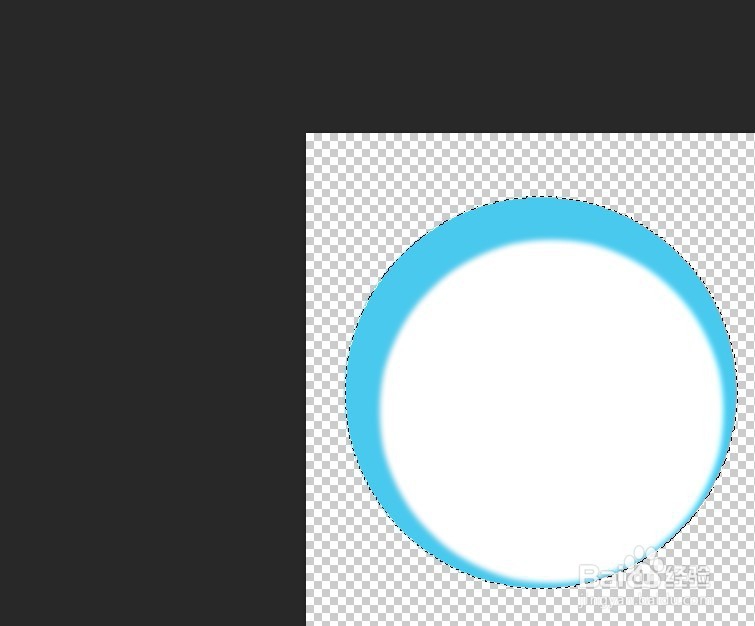1、打开ps软件,新建一个画布,ctrl+n新建一个尺寸为800*800的画布,在画布上面画一个圆,打开混合模式,如下图所示
2、混合模式-内阴影,一般默认的都是正片叠底,这里颜色我现在的是蓝色,如下图所示
3、不透明度这里设置的是75,角度:调整内侧阴影的方向,-90
4、距离:用来设置阴影在对象内部的偏移距离,这个值越大,光源的偏什置葆鸳离程度越大,偏移方向由角度决定(如果偏移程度太大,效果就会失真)
5、大小:设置阴影的延伸范围,这个值越大,光源的散射旯皱镢涛程度越大,相应的阴影范围也会越大大家可以尝试下用不用的值设置下看下效果
6、等高线:用来设置阴影内部的光环效果,大家可以设置下
7、最终效果如下图所示